In seiner Anfangszeit war Videostreaming nur eine Ergänzung zu den Programmen, die man im Fernsehen sah. Aber das hat sich in den letzten Jahren geändert. Jetzt, mit niedrigeren Preisen als Kabelfernsehen, originelleren Inhalten und verbesserter Flexibilität, werden Video-Streaming-Dienste immer beliebter. Bei so vielen fesselnden Shows auf Video-Streaming-Diensten wie “The Crown” auf Netflix und “The Handmaid’s Tale” auf Hulu haben Sie sich sicherlich gefragt, ob es möglich ist, Live-Streaming-Videos herunterzuladen. Wenn dies bei Ihnen der Fall ist, haben Sie Glück! Heute stellen wir Ihnen eine Software vor, die Live-Streaming-Videos auf einem PC aufzeichnen kann. Es kann auch Videos aufnehmen, die live auf Instagram übertragen werden.Snapchat, Facebook sowie Live-TV-Shows auf Netflix, Hulu, Amazon Prime und mehr.
Contents
So zeichnen Sie Live-Streaming-Videos auf PC / Mac auf
Wenn Sie Streaming-Videos aus dem Internet auf Ihren PC oder Mac aufnehmen möchten, empfehle ich Ihnen dringend, FonePaw Screen Recorder zu verwenden. Es ist eine komplette Software, mit der Sie problemlos Live-Streaming-Videos aufnehmen können. Hier sind einige der Vorteile von FonePaw Screen Recorder:
- Es kann Streaming-Videos mit Systemsounds aufnehmen;
- Dank des geplanten Aufnahmemodus können Sie den Zeitpunkt des Endes der Aufnahme einfach einstellen. Sie müssen also nur die Videoaufnahme starten und können tun, was Sie wollen. Die Aufnahme endet automatisch zu dem von Ihnen eingestellten Zeitpunkt;
- Es enthält einen “Lock Window”-Modus, mit dem Sie nur das Streaming-Videofenster aufzeichnen können, ohne andere Aktivitäten auf dem Bildschirm zu erfassen.
- Es ist in der Lage, Screenshots Ihrer Streaming-Videos zu erstellen, selbst wenn Sie eine Aufnahme machen, und Sie können die Bilder in verschiedenen Formaten einschließlich GIF speichern.
- Es unterstützt das Teilen Ihrer Videos mit nur einem Klick auf Facebook und Instagram.
Kostenlose TestversionKostenlose Testversion
Klicken Sie hier, um FonePaw Screen Recorder auszuprobieren und mit der Aufnahme von Live-Streaming-Videos in nur 4 Schritten zu beginnen:
Schritt 1: Starten Sie den FonePaw Bildschirmrekorder
Laden Sie zunächst FonePaw Screen Recorder herunter und installieren Sie es auf Ihrem Windows-Computer oder Mac-Computer. Starten Sie dann das Programm und wählen Sie “Videorecorder” oder das Kamerasymbol.
Hinweis: Sie können „Audio Recorder“ auswählen, wenn Sie Audio von Live-Videos oder Fernsehsendungen aufnehmen möchten.
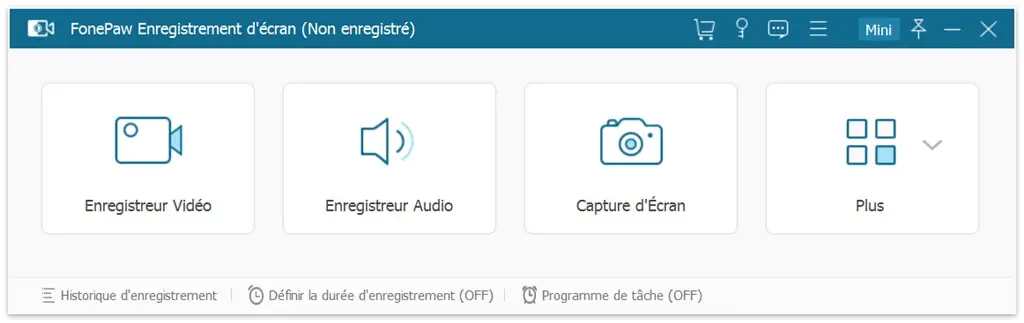
Schritt 2: Wählen Sie das Ausgabeformat und den Videospeicherort
Gehen Sie zu “Weitere Einstellungen”. Dort können Sie den Ort, das Format und die Qualität Ihrer Live-Streaming-Videoaufzeichnung auswählen. Videos können in MP4, MOV, AVI, GIF und mehr gespeichert werden.
Wenn Sie ein Video online aufnehmen möchten, können Sie die Anzeige des Mauszeigers ausschalten, damit der Rekorder Ihre Mausbewegungen im Video nicht aufzeichnet. Klicken Sie nach der Konfiguration auf „OK“, um zum Aufnahmefenster zurückzukehren.
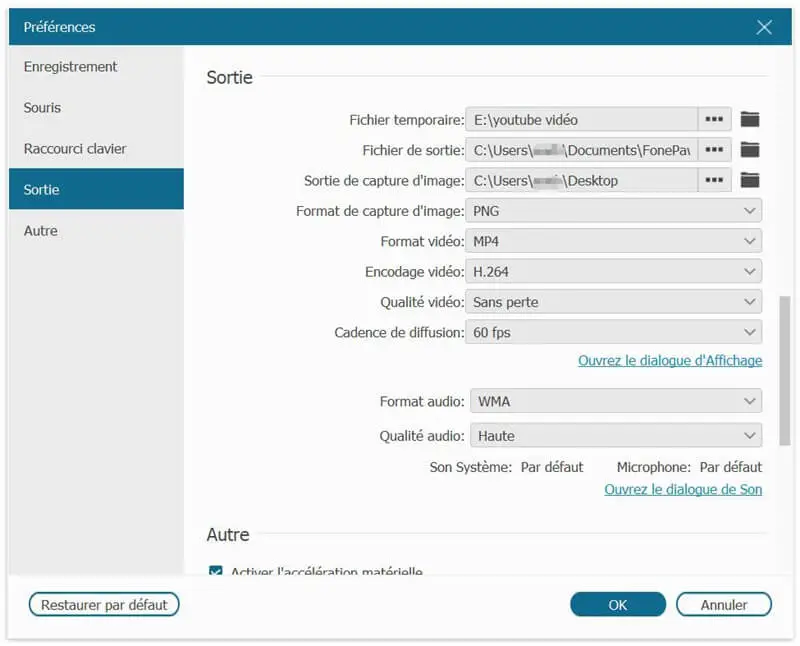
Schritt 3: Streaming-Video aufnehmen
Starten Sie ein Live-Streaming-Video und passen Sie die blaue gestrichelte Linie an, bis sie mit dem Wiedergabefenster des Videos übereinstimmt, das Sie aufnehmen möchten. Spielen Sie dann das Video ab und klicken Sie auf die Schaltfläche „REC“, um die Audio-Video-Aufnahme zu starten.
Wenn Sie eine Aufzeichnung für eine Live-TV-Show oder ein Sportereignis planen möchten, klicken Sie auf das Uhrsymbol und geben Sie die Länge der Aufzeichnung ein. Der Recorder beendet die Aufnahme des Streaming-Videos automatisch, wenn die Zeit abgelaufen ist.
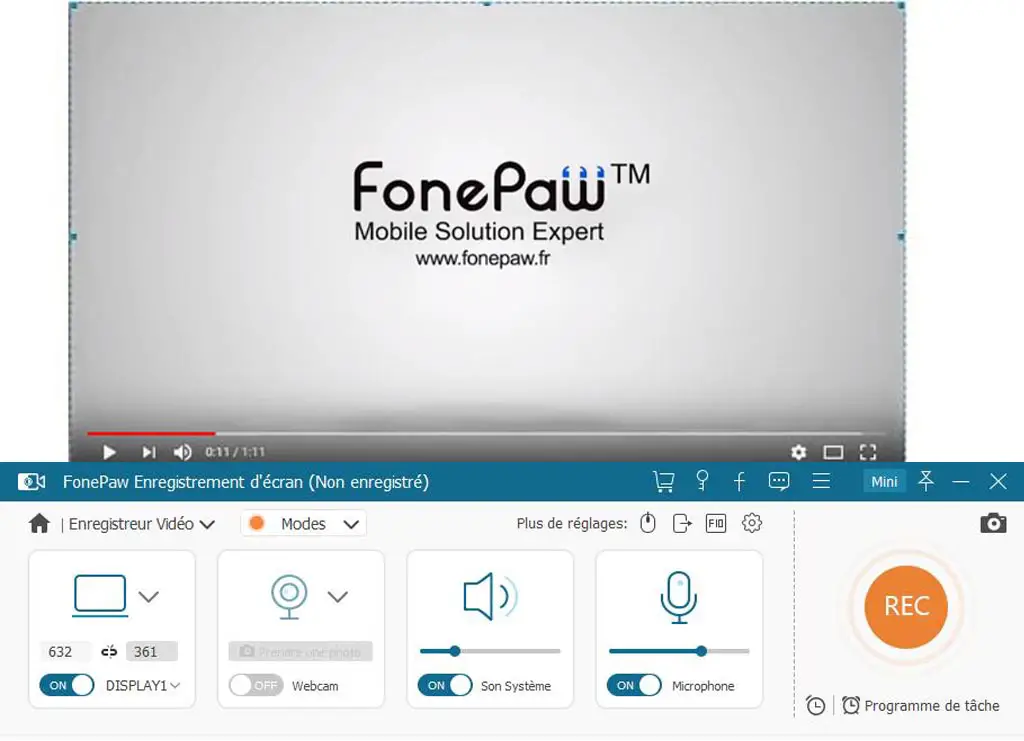
Rat
- Wenn Sie während der Aufzeichnung des Live-Streams andere Vorgänge auf Ihrem Computer ausführen müssen, wählen Sie den Modus “Fenster sperren” und dann die Anwendung aus, die das Live-Video überträgt. Daher werden die Aktionen anderer Anwendungen auf dem Bildschirm nicht aufgezeichnet.
- Während der Aufnahme können Sie jederzeit Anmerkungen hinzufügen, einen Screenshot erstellen und in sozialen Medien teilen.
Schritt 4: Streaming-Videos in der Vorschau anzeigen, speichern und teilen
Nach der Aufnahme können Sie das aufgenommene Video ansehen, umbenennen und auf Facebook, Instagram usw. teilen. wenn Sie es wünschen.
Kostenlose TestversionKostenlose Testversion
Top 10 der Video-Streaming-Dienste
Hulu
Preis: Etwa 40 US-Dollar pro Monat für über 55 Kanäle. Von 9 bis 15 US-Dollar für zusätzliche Kanäle und Funktionen.
Features: Es umfasst ABC-, NBC-, CBS- und Fox-Kanäle, live oder auf Abruf, sowie viele andere beliebte Kanäle. Beachten Sie, dass einige Dienste je nach Standort variieren können.
PlayStation Vue
Preis: 45 USD für über 45 Kanäle, 50 USD für über 60 Kanäle, 60 USD für über 90 Kanäle oder 90 Kanäle mit HBO und Showtime. Von 9 bis 15 US-Dollar für zusätzliche Kanäle und Funktionen.
Features: Es bietet die meisten Kanäle, ist aber im Vergleich zu anderen Diensten viel teurer. PlayStation-Benutzer und Leute, die gerne viele Streaming-Videos sehen, werden diesen Dienst bevorzugen.
Sling-TV
Preis :
1. Sling Orange: 25 US-Dollar pro Monat für über 30 Kanäle, mit Kanälen im Besitz von ABC und Disney;
2. Sling Blue: 25 USD pro Monat für über 40 Kanäle mit NBC, Fox und anderen Sportkanälen wie NFL Network und NFL RedZone;
3. Orange + Blau: 40 USD pro Monat; $ 5 bis $ 20 für zusätzliche Kanäle.
Eigenschaften: Dieser Service ist sehr flexibel. Es verwendet ein à la carte-Modell, bei dem die Benutzer die verschiedenen zusätzlichen Kanäle auswählen können.
YouTube-TV
Preis: 40 USD pro Monat für mehr als 48 Kanäle; $ 5 bis $ 15 für zusätzliche Kanäle.
Features: Dieser Dienst ist etwas teuer, umfasst aber alle wichtigen Netzwerke (ABC, NBC, Fox, CBS und CW). Es stehen jedoch nicht viele zusätzliche Kanäle zur Verfügung.
DirectTV jetzt
Preis: 40 USD pro Monat für über 60 Kanäle; $ 55 für mehr als 80 Kanäle; $ 65 für mehr als 100 Kanäle; $ 75 für mehr als 120 Kanäle; 5 USD pro Monat für zusätzliche verfügbare Kanäle und Funktionen; $ 10 für zusätzlichen Cloud DVR-Speicher.
Eigenschaften: Hohe Anzahl von Ketten. Manchmal bietet dieser Service Rabatte für begrenzte Zeiträume. Es bietet auch einen kostenlosen digitalen Rekorder für 20 Stunden pro Monat und speichert den aufgenommenen Inhalt 30 Tage lang.
Philo
Preis: $ 16 pro Monat für 37 Kanäle; $ 20 für 46 Kanäle.
Eigenschaften: Der Service ist wirtschaftlich. Es bietet einfachen DVR-Speicherplatz und speichert aufgezeichnete Inhalte 30 Tage lang. Beachten Sie, dass Sie in der Anleitung nachsehen müssen, ob Philo auf Ihrem Gerät unterstützt wird.
AT&T WatchTV
Preis: 15 USD pro Monat für 30 Kanäle (kostenlos mit ausgewählten AT&T-Mobiltarifen).
Features: Der Service ist wirtschaftlich, insbesondere für AT&T-Kunden. Es ist für Gelegenheitszuschauer und diejenigen gedacht, die sich nicht für Sport interessieren.
Pluto-Fernseher
Preis: Kostenlos.
Funktionen: Der Dienst ist kostenlos, da er vollständig von Anzeigen unterstützt wird, die nicht ignoriert werden können. Live-TV und Live-Kanäle sind anstelle von TV-Kanälen verfügbar.
Amazon Prime
Preis: Kostenlos. Aufpreis für zusätzliche Kanäle.
Funktionen: Der Dienst ist für Amazon Prime-Benutzer konzipiert. Es enthält eine Handvoll TV-Kanäle, die von Fire TV unterstützt werden.
FuboTV
Preis: $ 45 pro Monat für über 70 Kanäle; $ 50 für über 80 Kanäle; zusätzliche Pakete zwischen 3 und 15 US-Dollar.
Features: Dieser Service wurde für Sportbegeisterte entwickelt. Es unterstützt 4K und HDR, obwohl die verfügbaren Inhalte begrenzt sind.
Die Videos der oben genannten Streaming-Videodienste können alle mit dem FonePaw Screen Recorder aufgenommen werden. Laden Sie die Software herunter, um Ihre Lieblings-Streaming-Videos zu speichern und sie überall und jederzeit anzusehen.